Kas näete veateadet „Teie arvutil on vähe mälu”Arvutis? See tõrge ilmneb tavaliselt teie süsteemi virtuaalse mäluga seotud probleemide tõttu. Õige virtuaalmälu konfigureerimine lahendab selle probleemi teie jaoks. Kuid enne lahenduste otsimist proovige kõigepealt neid lihtsamaid lahendusi.
Lahendused–
1. Salvestage kogu oma töö ja Taaskäivita sinu arvuti. Kontrollige, kas see aitab või mitte.
2. Kontrollige, kas teie arvutis on Windowsi värskendus ootel. Kui see on ootel, installige see oma arvutisse.
3. Vajutage Ctrl + Tõst + Esc avama Ülesande haldaminer arvutis. Kontrollige arvutis töötavate rakenduste mälukasutust.
Lihtsalt paremklõpsake protsessil, mis sööb tohutu mälu ja seejärel klõpsake nuppuLõpeta ülesanne”Protsessi lõpetamiseks.
Siiski, kui näete oma arvutis tõrketeadet, jätkake nende lahendustega -
Parandage - kohandage oma süsteemi virtuaalse mälu kasutamist
Nagu me varem arutlesime, on selle tõrke põhjuseks virtuaalse mälu nappus, võib selle kohandamine teid aidata.
1. Avamiseks Jookse aknas peate vajutamaWindowsi klahv + R‘.
2. Nüüd tippige see käivituskood ja klõpsake siis nuppuOkei“.
sysdm.cpl

Süsteemi omaduss aken avatakse.
3. Kui Süsteemi omadusAvaneb aken, mingeTäpsem”Vahekaart.
4. Siis sisse Performance akna klõpsa nupulSeaded“.
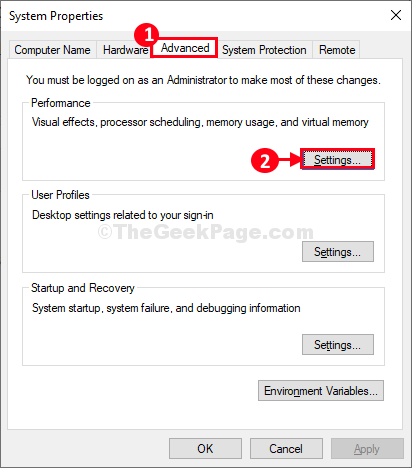
5. Sisse jõudlusvalikud avage akenTäpsem”Vahekaart.
6. Seejärel klõpsakeMuuda”, Et seda oma arvutis muuta.
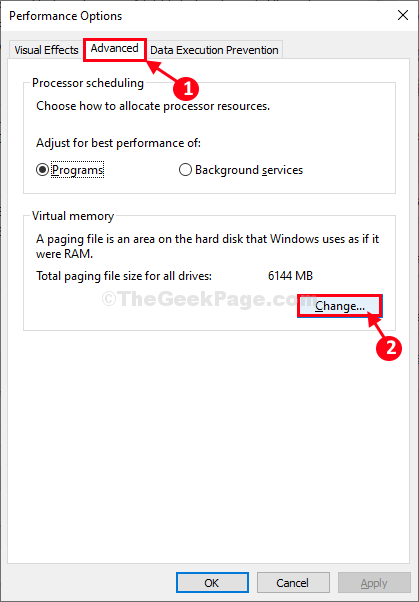
7. Järgmisena peate tegema tühjendage valik "Halda automaatselt kõigi draivide lehitsemisfaili suurust“.
7. Nüüd, Iga draivi lehe otsingu faili suurus jaotises klõpsake sellel, et valida see, kuhu Windows on installitud.
8. Järgmiseks klõpsake nuppuSüsteemi hallatav suurusJa seejärel klõpsake nuppuMääraSelle valimiseks. Seejärel klõpsakeOkei”Muudatuste salvestamiseks seadetes.
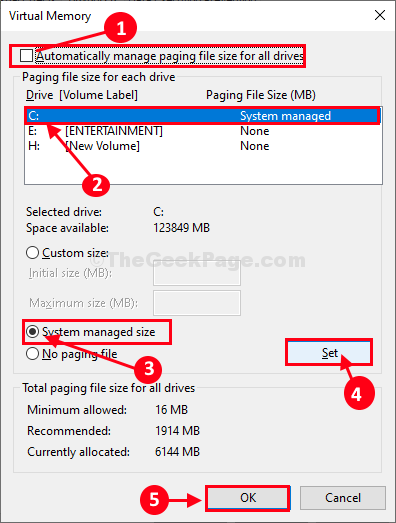
9. Tulles tagasi Süsteemi atribuudid aknas peate klõpsama nupulRakendaJa siis edasiOkei”Muudatuste salvestamiseks.
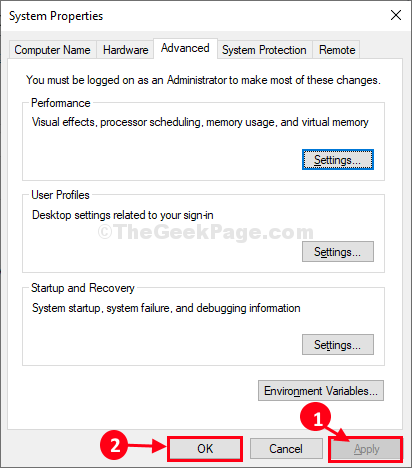
Taaskäivitage oma arvutisse, et muudatused saaksid teie süsteemis jõustuda.
Pärast taaskäivitamist kontrollige, kas viga on endiselt olemas või mitte. Kui tõrketeade ikka ilmub, jätkake järgmise lahendusega.
Fix-2 Kohaliku rühmapoliitika redaktori muutmine-
Muutmine Kohalik rühmapoliitika redaktor võib teid aidata.
1. Vajutage Windowsi klahv + R.
2. Avamiseks Kohalik rühmapoliitika redaktor kirjutage see jooksukood ja klõpsake nuppuOkei“.
gpedit.msc

3. Sisse kohaliku grupipoliitika redaktor aknas minge selle poliitika päisesse-
Arvuti konfiguratsioon - haldusmallid - süsteem - tõrkeotsing ja diagnostika - Windowsi ressursside ammendumise tuvastamine ja lahendamine
4. Siis, topeltklõpsk teemalKonfigureerige stsenaariumi täitmise tase”Poliitika.
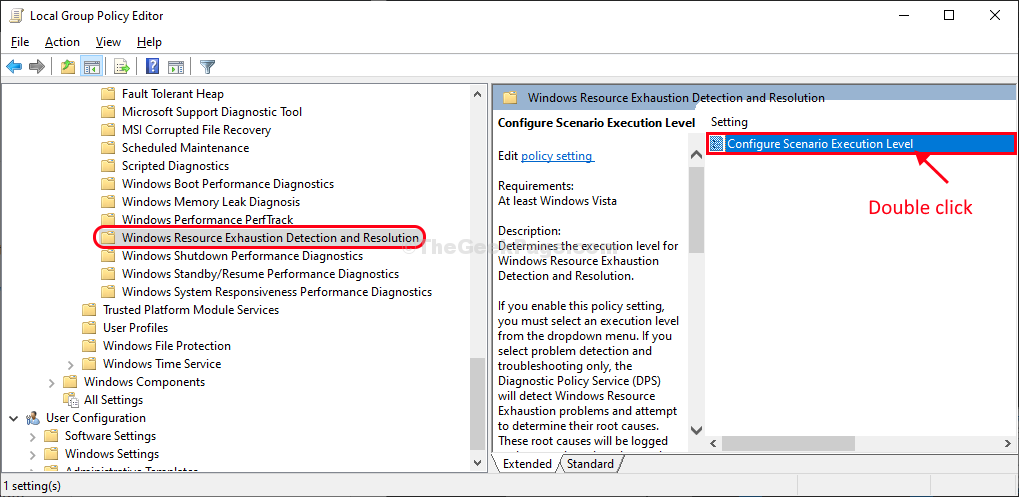
5. Sisse Konfigureerige stsenaariumi täitmise tase aknas valigeKeelatud”Selle arvutis keelamiseks.
6. Kliki "Rakenda" ja siis "Okei“.
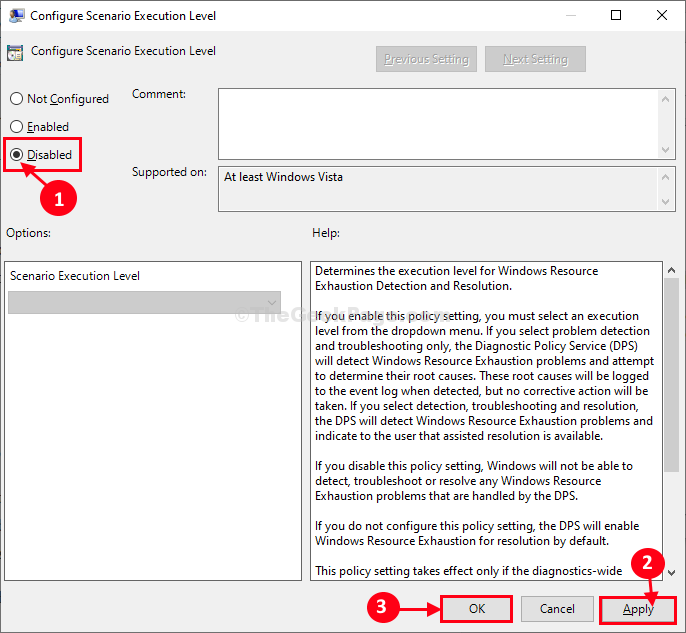
Sulge Kohalik rühmapoliitika redaktor.
Taaskäivita muudatuste arvutisse salvestamiseks. Pärast arvuti taaskäivitamist kontrollige, kas veateadet ikka kuvatakse või mitte.
Kui probleem häirib teid jätkuvalt, jätkake järgmise lahendusega.
Fix-3 registri skripti käivitamine-
Kui miski pole teid seni aidanud, lahendab selle probleemi kindlasti arvutis registriskripti käitamine.
Kuid enne jätkamist veenduge, et olete oma arvutisse loonud oma registri varukoopia.
1. Klõpsake otsingukastil ja kirjutageregedit“.
2. Seejärel klõpsake nuppuRegistriredaktorRedaktorile juurdepääsemiseks.

3. Registreerimise varukoopia loomiseks arvutis klõpsake nuppuFailJa seejärel klõpsake nuppuEksport“.

Kui midagi läheb valesti, saate lihtsaltImpordiSee teie arvutis.
Sulge Registriredaktor aken.
4. Paremklõps ruumis Töölaud ja seejärel klõpsake nuppuUus>Ja seejärel klõpsake nuppuTekstidokument“.

5. Nüüd, topeltklõps peal ‘Uus tekstidokument‘Selle avamiseks.
Märkmik aken avatakse.
6. Aastal Märkmik aken, kopeeri kleebi need read.
REGEDIT4 [HKEY_LOCAL_MACHINE \ SOFTWARE \ Policies \ Microsoft \ Windows \ WDI \ {3af8b24a-c441-4fa4-8c5c-bed591bfa867}] "ScenarioExecutionEnabled" = dword: 00000000
7. Aastal Märkmik aknas klõpsake nuppuFailJa seejärel klõpsake nuppuSalvesta kui…“.
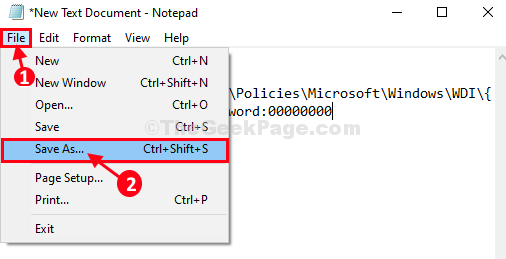
8. Sisse Salvesta kui aknas nimetage fail nimeks “Regfix.reg"Ja valige"Kõik failid”Failitüübist.
9. Valige faili arvutisse salvestamiseks kindel asukoht. Lõpuks klõpsake nuppuSalvesta”Faili arvutisse salvestamiseks.

Sulge Märkmik aken.
10. Järgmisel sammul minge asukohta, kuhu olete faili just salvestanud.
11. Nüüd, paremklõps peal "Regfix.regJa seejärel klõpsake nuppuÜhenda”Selle ühendamiseks oma algse registriga.

12. Kui saate hoiatusteate, klõpsake lihtsalt nuppu „Jah”Skripti käivitamiseks arvutis.

Taaskäivitage sinu arvuti.
Pärast arvuti taaskäivitamist ei kuvata enam veateadet.
Teie probleem tuleks lahendada.

